通过脚手架创建Vue项目
本文描述的是通过脚手架创建Vue项目
必须要有Node.js
安装完Node.js后,在“命令提示符”处可以查看
查看版本就可以确认node是否安装
node -v查看node版本
npm -v查看npm版本

通过命令创建VUE脚手架:
这是第一步:
npm install @vue/cli
执行该命令:

安装VUE项目:
第二步:
vue create 项目名称

执行完create命令后会到该命令选择区
第一条:默认安装VUE2项目(包括安装babel、eslint···)
第二条:默认安装VUE3项目(包括安装babel、eslint···)
第三条:手动选择安装的项目
推荐选择第二条——安装VUE3项目。小编常用的是Default(Vue 3 Preview)(默认安装VUE3)或者Manually select features(手动选择安装的项目)
选择好需要的项目后,回车执行即可。小编这里选择第三条命令:
选择好需要的,点击空格即可选中需要的,不需要的也是点击 空格 取消,有*号的表示选中,选择完成后 点击 回车继续创建。

然后就是选择VUE版本:
一般都是选择3.X,选择好后 点击回车继续创建

然后就是选择 路由 :

然后就是选择 CSS:
选择Sass或者Less根据需要选择

然后就是选择ESLint:

然后就是选择语法的检查模式:
Lint on save——表示 保存代码后立刻检查
Lint and fix on commit——表示commit的时候检查

然后选择配置文件存放的地方:
第一条表示 存放在独立的文件中
第二条表示存放在 package.json文件中

最后询问是否保存 该次选择的模板(是否记录本次的选择,以便以后使用):
选择Y的话,填写该次模板的名称

最后就是下载依赖:

依赖下载完成后,cd 进刚刚创建的VUE项目,然后npm run serve命令启动

复制启动后的路径,在浏览器打开
VUE就项目启动了








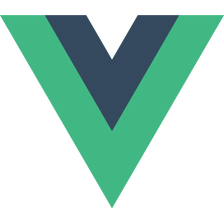
















 272
272

 被折叠的 条评论
为什么被折叠?
被折叠的 条评论
为什么被折叠?








